Konfigurowanie lampy (Linux, Apache, Mariadb, PHP) na Redhat 7 Linux
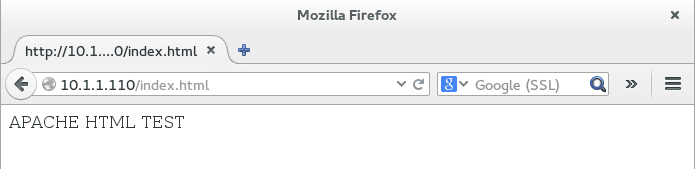
- 4387
- 723
- Roland Sokół
W tym samouczku pokaże, jak skonfigurować środowisko lampy podstawowej na RHEL7. Ten przewodnik jest logicznie podzielony na trzy części:
- Instalacja serwera Apache Web
- Instalacja obsługi PHP
- Instalacja bazy danych MariaDB
Każda sekcja poprowadzi Cię krok po kroku, a także zapewni proste testy do przetestowania każdego powyżej.
Uwagi:
Domyślna baza danych MySQL została zastąpiona widelcem Mariadb. Używa tego samego php-mysql Moduł do rozmowy z bazą danych Mariadb ze skryptu PHP.
Instalacja serwera Apache Web
Najpierw musimy zainstalować Apache Webserver. Pakiet i usługa są wywoływane httpd:
[root@rhel7 ~]# yum instaluj httpd
Początek httpd praca:
[root@rhel7 ~]# serwis httpd Rozpocznij przekierowanie do /bin /systemctl start httpd.praca
Włącz zaporę ogniową, aby umożliwić dostęp do portu HTTP:
[root@rhel7 ~]# firewall-cmd --zone = public --add-port = 80/tcp --Permanent [root@rhel7 ~]# firewall-cmd--reload
Upewnij się, że nasza serwer Web, httpd Daemon zaczyna się po ponownym uruchomieniu:
[root@rhel7 ~]# Systemctl Włącz httpd
Utwórz prostą stronę HTML, aby sprawdzić, czy wszystkie powyższe kroki poszły zgodnie z naszym planem:
[root@rhel7 ~]# echo "apache html test">/var/www/html/index.html
Przejdź do przeglądarki do nazwy hosta lub adresu IP Twojego serwera WWW. Wynik powinien polubić poniższy obraz: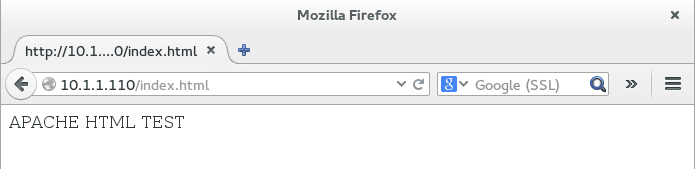
Instalacja obsługi PHP
Po uzyskaniu działającej podstawowych rzeczy HTML możemy dodać obsługę PHP. Aby to zrobić, po prostu zainstaluj php pakować i uruchom ponownie nasze httpd Daemon:
[root@rhel7 ~]# yum instaluj php [root@rhel7 ~]# Service Httpd restart
Aby przetestować instalację PHP, Utwórz plik /var/www/html/index.php z zawartością poniżej:
Ponownie przejdź do przeglądarki do nazwy hosta lub adresu IP twojego serwera WWW i wskazuj nowy plik PHP. Jeśli wszystko poszło dobrze, powinieneś zobaczyć stronę podobną do tej poniżej: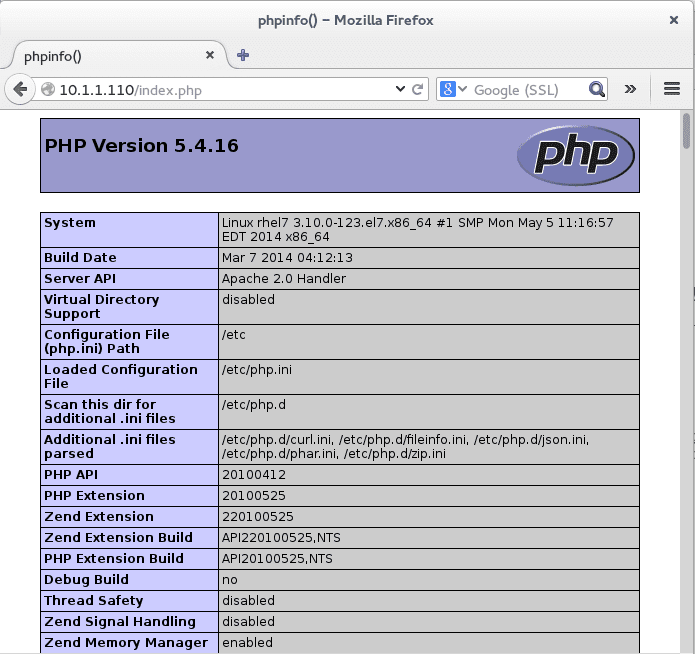
Instalacja bazy danych MariaDB
Jako ostatni krok zainstalujemy ostatnią część naszego stosu lampy RHEL 7, jaką jest baza danych Mariadb. Musimy również porozmawiać z bazą danych z naszych skryptów PHP, więc z tego powodu musimy również zainstalować php-mysql moduł:
[root@rhel7 ~]# yum instaluj php-mysql mariadb-server [root@rhel7 ~]# usługa httpd restart
Rozpocznij bazę danych MariaDB i włącz swój start po ponownym uruchomieniu:
[root@rhel7 ~]# serwis mariadb start [root@rhel7 ~]# Systemctl Włącz mariadb
Wszystko jest gotowe do wykonania naszego pierwszego testu stosu lampy. Utwórz następujący plik /var/www/html/connect.php Z następującą zawartością:
connect_error) die („Połączenie bazy danych nie powiodło się:” . $ conn-> connect_error); Echo „Sukces. Podłączony do bazy danych ”; ?>
Przejdź do przeglądarki do serwera internetowego i do nowego łączyć.php plik. Wynik powinien wyglądać jak ten poniżej: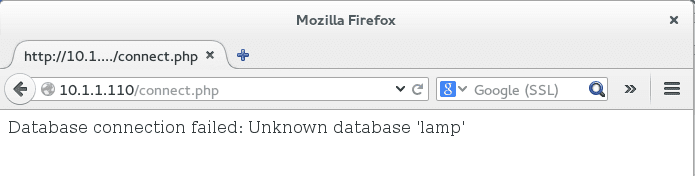
Powodem, dla którego połączenie z bazą danych nie powiodło się, jest to, że nie utworzyliśmy jeszcze żadnej bazy danych. Utwórzmy bazę danych o nazwie lampa i ponownego przemyśla nasz test:
[root@rhel7 ~]# mysql -u root -e „Utwórz lampę bazy danych”
NOTATKA: Jeśli jest to Twoja nowa instalacja Mariadb, możesz uzyskać dostęp do bazy danych bez hasła.
Kiedy teraz odświeżasz przeglądarkę, Twoja strona powinna wyglądać jak ta, która potwierdza, że nasz stos lampy RHEL 7 jest gotowy: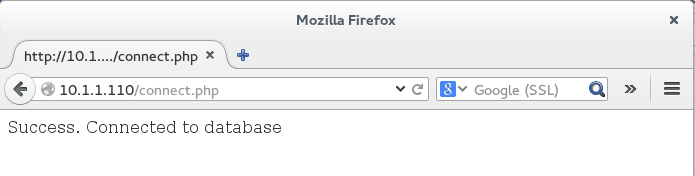
Rozwiązywanie problemów
Jeśli otrzymasz następujący błąd:
Połączenie bazy danych nie powiodło się: nie można połączyć się z lokalnym serwerem MySQL za pośrednictwem gniazda '/var/lib/mysql/mysql.Sock '(2)
Upewnij się, że założyłeś serwer Mariadb:
[root@rhel7 ~]# serwis mariadb start
Ponadto poniższy komunikat o błędzie:
04 września 17:20:12 rhel7 httpd [2234]: AH00557: httpd: Apr_sockaddr_info_get () nie powiodło się dla Rhel7 04 17:20:12 Rhel7 Httpd [2234]: AH00558: Httpd: Nie może religijnie określić Domen Server w pełni wykwalifikowana domena. , za pomocą 127.0.0.1. Ustaw serwer… jego wiadomość
Poprawka powyższego komunikatu o błędzie to:
[root@rhel7 ~]# echo 'Servername 127.0.0.1 '>>/etc/httpd/conf/httpd.conf [root@rhel7 ~]# usługa httpd restart
Powiązane samouczki Linux:
- Rzeczy do zainstalowania na Ubuntu 20.04
- Jak utworzyć stos lampy na bazie Dockera za pomocą Dockera na…
- Jak zainstalować stos lampy na Almalinux
- Zainstaluj MySQL na Ubuntu 20.04 LTS Linux
- Ubuntu 20.04 WordPress z instalacją Apache
- Instalacja OpenLitespeed WordPress
- Jak zainstalować MySQL na Almalinux
- Ubuntu 20.04: WordPress z instalacją Nginx
- Rzeczy do zrobienia po zainstalowaniu Ubuntu 20.04 Focal Fossa Linux
- Jak skonfigurować Linux Apache MySQL Python Server
- « Instalacja Sugarcrm CE na debian 7 Wheezy Linux
- Jak zliczyć liczbę kolumn w pliku CSV za pomocą Bash Shell »

